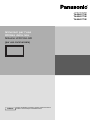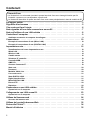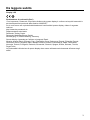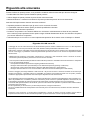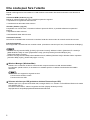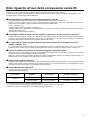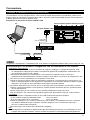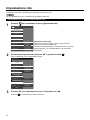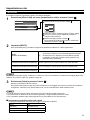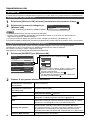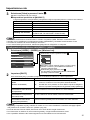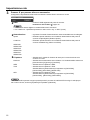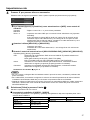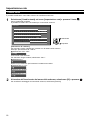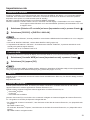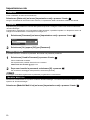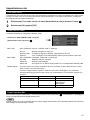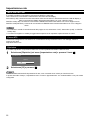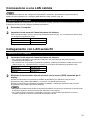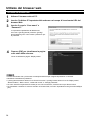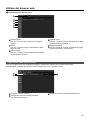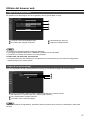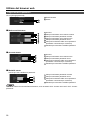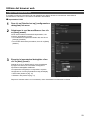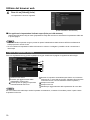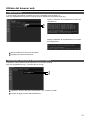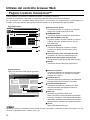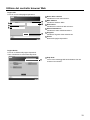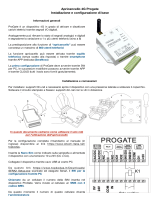Italiano
Prima di utilizzare il prodotto, leggere queste istruzioni e
Italiano conservarle per riferimento futuro.
Istruzioni per l’uso
Utilizzo della rete
Schermo LCD FULL HD
(per uso commerciale)
TH-50LFC70E
TH-65LFC70E
TH-80LFC70E
Numero di modello

2
Contenuti
Prima dell’uso
• Le illustrazioni e le schermate riportate in queste Istruzioni d’uso sono immagini inserite per ni
illustrativi e possono non corrispondere a quelle reali.
•
Le illustrazioni descrittive di queste Istruzioni d’uso sono create principalmente in base al modello da 50”.
Da leggere subito · · · · · · · · · · · · · · · · · · · · · · · · · · · · · · · · · · · · · · · · · · · · · · · · · 3
Riguardo alla sicurezza · · · · · · · · · · · · · · · · · · · · · · · · · · · · · · · · · · · · · · · · · · · · 5
Che costa può fare l’utente · · · · · · · · · · · · · · · · · · · · · · · · · · · · · · · · · · · · · · · · · · 6
Note riguardo all’uso della connessione senza li · · · · · · · · · · · · · · · · · · · · · · · · 7
Note sull’utilizzo di una LAN cablata · · · · · · · · · · · · · · · · · · · · · · · · · · · · · · · · · · 8
Controllare il computer· · · · · · · · · · · · · · · · · · · · · · · · · · · · · · · · · · · · · · · · · · · · · 9
Ambiente necessario ai computer da collegare · · · · · · · · · · · · · · · · · · · · · · · · · · · · · · · · · · · · 9
Connessione · · · · · · · · · · · · · · · · · · · · · · · · · · · · · · · · · · · · · · · · · · · · · · · · · · · 10
Esempio di connessione di rete (Wired LAN) · · · · · · · · · · · · · · · · · · · · · · · · · · · · · · · · · · · · · 10
Esempio di connessione di rete (DIGITAL LINK) · · · · · · · · · · · · · · · · · · · · · · · · · · · · · · · · · · 11
Impostazione rete · · · · · · · · · · · · · · · · · · · · · · · · · · · · · · · · · · · · · · · · · · · · · · · · 12
Visualizzazione del menu Impostazione rete · · · · · · · · · · · · · · · · · · · · · · · · · · · · · · · · · · · · · 12
Wired LAN · · · · · · · · · · · · · · · · · · · · · · · · · · · · · · · · · · · · · · · · · · · · · · · · · · · · · · · · · · · · · · · 13
Wireless LAN · · · · · · · · · · · · · · · · · · · · · · · · · · · · · · · · · · · · · · · · · · · · · · · · · · · · · · · · · · · · · 14
Cambia utente · · · · · · · · · · · · · · · · · · · · · · · · · · · · · · · · · · · · · · · · · · · · · · · · · · · · · · · · · · · · 18
Selezione I/F controllo · · · · · · · · · · · · · · · · · · · · · · · · · · · · · · · · · · · · · · · · · · · · · · · · · · · · · · 19
Controllo WEB · · · · · · · · · · · · · · · · · · · · · · · · · · · · · · · · · · · · · · · · · · · · · · · · · · · · · · · · · · · · 19
AMX D.D. · · · · · · · · · · · · · · · · · · · · · · · · · · · · · · · · · · · · · · · · · · · · · · · · · · · · · · · · · · · · · · · · 19
Crestron Connected™ · · · · · · · · · · · · · · · · · · · · · · · · · · · · · · · · · · · · · · · · · · · · · · · · · · · · · · 19
Stato rete · · · · · · · · · · · · · · · · · · · · · · · · · · · · · · · · · · · · · · · · · · · · · · · · · · · · · · · · · · · · · · · · 20
Password · · · · · · · · · · · · · · · · · · · · · · · · · · · · · · · · · · · · · · · · · · · · · · · · · · · · · · · · · · · · · · · · 20
Modalita’ Multi-Live · · · · · · · · · · · · · · · · · · · · · · · · · · · · · · · · · · · · · · · · · · · · · · · · · · · · · · · · 20
Live mode cut in · · · · · · · · · · · · · · · · · · · · · · · · · · · · · · · · · · · · · · · · · · · · · · · · · · · · · · · · · · 21
Stato DIGITAL LINK · · · · · · · · · · · · · · · · · · · · · · · · · · · · · · · · · · · · · · · · · · · · · · · · · · · · · · · · 21
Digital Interface Box · · · · · · · · · · · · · · · · · · · · · · · · · · · · · · · · · · · · · · · · · · · · · · · · · · · · · · · 21
Modo DIGITAL LINK · · · · · · · · · · · · · · · · · · · · · · · · · · · · · · · · · · · · · · · · · · · · · · · · · · · · · · · · 22
Extron XTP · · · · · · · · · · · · · · · · · · · · · · · · · · · · · · · · · · · · · · · · · · · · · · · · · · · · · · · · · · · · · · 22
Ripristino · · · · · · · · · · · · · · · · · · · · · · · · · · · · · · · · · · · · · · · · · · · · · · · · · · · · · · · · · · · · · · · · 22
Connessione a una LAN cablata · · · · · · · · · · · · · · · · · · · · · · · · · · · · · · · · · · · · · 23
Operazioni con il computer · · · · · · · · · · · · · · · · · · · · · · · · · · · · · · · · · · · · · · · · · · · · · · · · · · 23
Collegamento con LAN senza li · · · · · · · · · · · · · · · · · · · · · · · · · · · · · · · · · · · · 23
Operazioni con il computer · · · · · · · · · · · · · · · · · · · · · · · · · · · · · · · · · · · · · · · · · · · · · · · · · · 23
Utilizzo del browser web · · · · · · · · · · · · · · · · · · · · · · · · · · · · · · · · · · · · · · · · · · 24
Accesso dal browser web · · · · · · · · · · · · · · · · · · · · · · · · · · · · · · · · · · · · · · · · · · · · · · · · · · · 24
Utilizzo del controllo browser Web · · · · · · · · · · · · · · · · · · · · · · · · · · · · · · · · · · · 32
Protocollo PJLink™ · · · · · · · · · · · · · · · · · · · · · · · · · · · · · · · · · · · · · · · · · · · · · · 34
Marchi di fabbrica · · · · · · · · · · · · · · · · · · · · · · · · · · · · · · · · · · · · · · · · · · · · · · · 35

3
Display LCD
Dichiarazione di conformità (DoC)
“Con la presente, Panasonic Corporation dichiara che questo display è conforme ai requisiti essenziali e
ad altre disposizioni pertinenti della direttiva 1999/5/CE.”
Se si vuole avere una copia della dichiarazione di conformità di questo display, visitare il seguente
indirizzo:
http://www.doc.panasonic.de
Rappresentante autorizzato:
Panasonic Testing Centre
Panasonic Marketing Europe GmbH
Winsbergring 15, 22525 Hamburg, Germany
Questo display è pensato per l’utilizzo nei seguenti Paesi.
Albania, Austria, Belgio, Bulgaria, Cipro, Repubblica Ceca, Danimarca, Estonia, Finlandia, Francia,
Germania, Grecia, Ungheria, Italia, Islanda, Lettonia, Lituania, Lussemburgo, Malta, Paesi Bassi,
Norvegia, Polonia, Portogallo, Romania, Slovacchia, Slovenia, Spagna, Svezia, Svizzera, Turchia,
Regno Unito
La funzionalità LAN wireless di questo display deve essere utilizzata esclusivamente all’interno degli
edi ci.
Da leggere subito

4
Informazioni sulla LAN wireless integrata
AVVERTENZA:
Tenere a mente i seguenti limiti prima di utilizzare il modulo LAN wireless.
Per utilizzare il modulo LAN wireless, è necessario acquisire un access point.
Non utilizzare il modulo LAN wireless per connettersi a reti wireless (SSID*) per le quali non si posseggono
i diritti di utilizzo. Tali reti potrebbero essere elencate in seguito alla ricerca delle reti. Tuttavia, il loro utilizzo
potrebbe essere considerato un accesso illegale.
*SSID è il nome che identifica una particolare rete wireless in trasmissione.
Non sottoporre il modulo LAN wireless ad alte temperature, luce solare diretta o umidità.
Non piegare né sottoporre il modulo LAN wireless a forti impatti.
Non smontare né alterare il modulo LAN wireless in alcun modo.
Non tentare di installare il modulo LAN wireless nei dispositivi non compatibili.
Non rimuovere il modulo LAN wireless dal prodotto host durante il funzionamento.
I dati trasmessi e ricevuti via radio potrebbero essere intercettati e monitorati.
Per evitare malfunzionamenti causati dall’interfaccia a onde radio, mantenere il prodotto host lontano da
dispositivi quali altre unità LAN wireless, microonde e dispositivi che utilizzano i segnali a 2,4 GHz e 5 GHz
quando si utilizza il modulo LAN wireless.
Quando si sentono rumori dovuti a elettricità statica, o cause simili, il prodotto host potrebbe interrompere il
funzionamento per la protezione dei dispositivi. In questo caso, spegnere il prodotto host con l’interruttore
principale On / Off, e poi riportare l’interruttore su On.
A seconda dell’area, questo modulo LAN wireless potrebbe non essere disponibile.
Da leggere subito

5
Riguardo alla sicurezza
Durante l’utilizzo di questo prodotto, sono possibili le violazioni della sicurezza del tipo descritto di seguito.
• Perdita delle informazioni private mediante questo prodotto
• Utilizzo illegale di questo prodotto da parte di terzi male intenzionati
• Malfunzionamento o cessato funzionamento di questo prodotto da parte di terzi male intenzionati
Assicurarsi di implementare misure di sicurezza suf cienti.
• Impostare password e limitazioni per gli utenti a cui è consentito l’accesso.
• La password usata deve essere quanto più dif cile possibile da indovinare.
• Cambiare periodicamente la password.
• Panasonic Corporation le sue aziende af liate non richiedono mai direttamente ai clienti le loro password.
Non rivelare la propria password anche qualora venga richiesta direttamente da terzi che dichiarino di operare
per conto di Panasonic Corporation.
• Utilizzare sempre su una rete in cui sono implementate protezioni di sicurezza come ad esempio un rewall.
Riguardo alla LAN senza fili
Il vantaggio di una rete LAN senza fili è che le informazioni possono essere scambiate tra un PC o un altro dispositivo
di questo tipo e un access point tramite onde radio, all’interno della portata delle trasmissioni radio.
D’altra parte, poiché le onde radio possono viaggiare attraverso gli ostacoli (come le pareti) e sono disponibili dovunque
entro un certo raggio, si potrebbero verificare i problemi del tipo elencato sotto se non si fanno le impostazioni relative
alla sicurezza.
• Malintenzionati potrebbero intercettare volutamente e monitorare i dati trasmessi inclusi i contenuti di email e
informazioni personali quali ID, password e/o numeri di carte di credito.
• Una terza parte malintenzionata potrebbe accedere alla rete personale o aziendale senza autorizzazione e adoperarsi
in uno dei seguenti tipi di pratica.
Recuperare informazioni personali e/o segrete (perdita di informazioni)
Divulgare informazioni false spacciandosi per una determinata persona (spoofing o sedicenza)
Sovrascrivere comunicazioni intercettate e rilasciare dati falsi (tampering o manomissione)
Divulgare software dannoso come virus informatici e bloccare i dati e/o il sistema (blocco del sistema)
Poiché la maggior parte degli adattatori LAN senza fili o di punti di accesso è dotata di strumenti di sicurezza per
eludere tali problemi, è possibile ridurre la probabilità di incidenza dei problemi durante l’uso di questo prodotto,
mediante le appropriate impostazioni di sicurezza per il dispositivo di rete LAN senza fili.
Alcuni dispositivi LAN senza fili potrebbero non essere impostati per la sicurezza immediatamente dopo l’acquisto. Per
ridurre la possibilità che si verifichino problemi di sicurezza, prima di usare un qualsiasi dispositivo LAN senza fili, fare
le impostazioni riguardanti la sicurezza seguendo le istruzioni dei manuali di istruzioni che li accompagnano.
A seconda delle specifiche della LAN senza fili, qualcuno male intenzionato potrebbe in qualche modo rendere inutili le
precauzioni per la sicurezza.
Per le impostazioni per la sicurezza o per altre tali precauzioni, rivolgersi a Panasonic.
Se non è possibile definire da sé impostazioni di sicurezza per la rete LAN senza fili, contattare il Centro assistenza
Panasonic.
Panasonic invita vivamente a comprendere integralmente il rischio di utilizzo di questo prodotto senza definire
impostazioni di sicurezza che raccomanda di impostare a propria discrezione e sotto la propria responsabilità.

6
Che costa può fare l’utente
Questa unità supporta la LAN cablata e la LAN wireless consentendo alla rete di funzionare come descritto di
seguito.
<Controllo WEB> (Vedere a pag. 19)
Quando si utilizza browser web, sono possibili le operazioni seguenti.
• Impostazione e regolazione dello schermo
• Visualizzazione dello stato dello schermo
<PJLink> (Vedere a pag. 34)
Compatibile con PJLink Class 1. Quando si utilizza il protocollo PJLink, è possibile effettuare le operazioni
seguenti.
• Impostazione dello schermo
• Richiesta dello stato dello schermo
<Command control>
La funzione di rete dell’unità consente di controllare l’unità allo stesso modo del controllo seriale da una rete.
Comandi supportati
Sono supportati i comandi usati nel controllo seriale. (Consultare “Istruzioni per l’uso, Funzionamento del display”.)
• Durante l’uso di [Controllo WEB], [PJLink] e [Command control], abilitare la LAN in [Selezione I/F controllo] e
[Modo DIGITAL LINK] nel menu [Impostazione rete], quindi impostare [Controllo WEB] su [On].
(Vedere alle pagine 19 e 22.)
• Durante l’uso di [Controllo WEB] nella modalità senza li, abilitare [Wireless LAN] in Wireless LAN e impostare
[Controllo WEB] su [On]. (Vedere alle pagine 14 e 15.)
Wireless Manager (Windows/Mac)
Software che consente di inviare la schermata del computer tramite una LAN wireless/cablata.
Per utilizzare questa funzione, è necessario un software speci co. Installare il software dal CD-ROM in
dotazione.
Questa unità non supporta le seguenti funzioni.
Funzione telecomando virtuale
Funzione schermo USB
Schermo wireless per iOS (proiettore wireless Panasonic per iOS)
Software per l’invio a questa unità di le PDF, immagini JPEG, ecc. salvati in un iPad/iPhone/iPod touch tramite
LAN wireless (Wi-Fi).
Per ulteriori informazioni, vedere il seguente sito Web. (display wireless per iOS)
http://panasonic.net/prodisplays/download/software/index.html
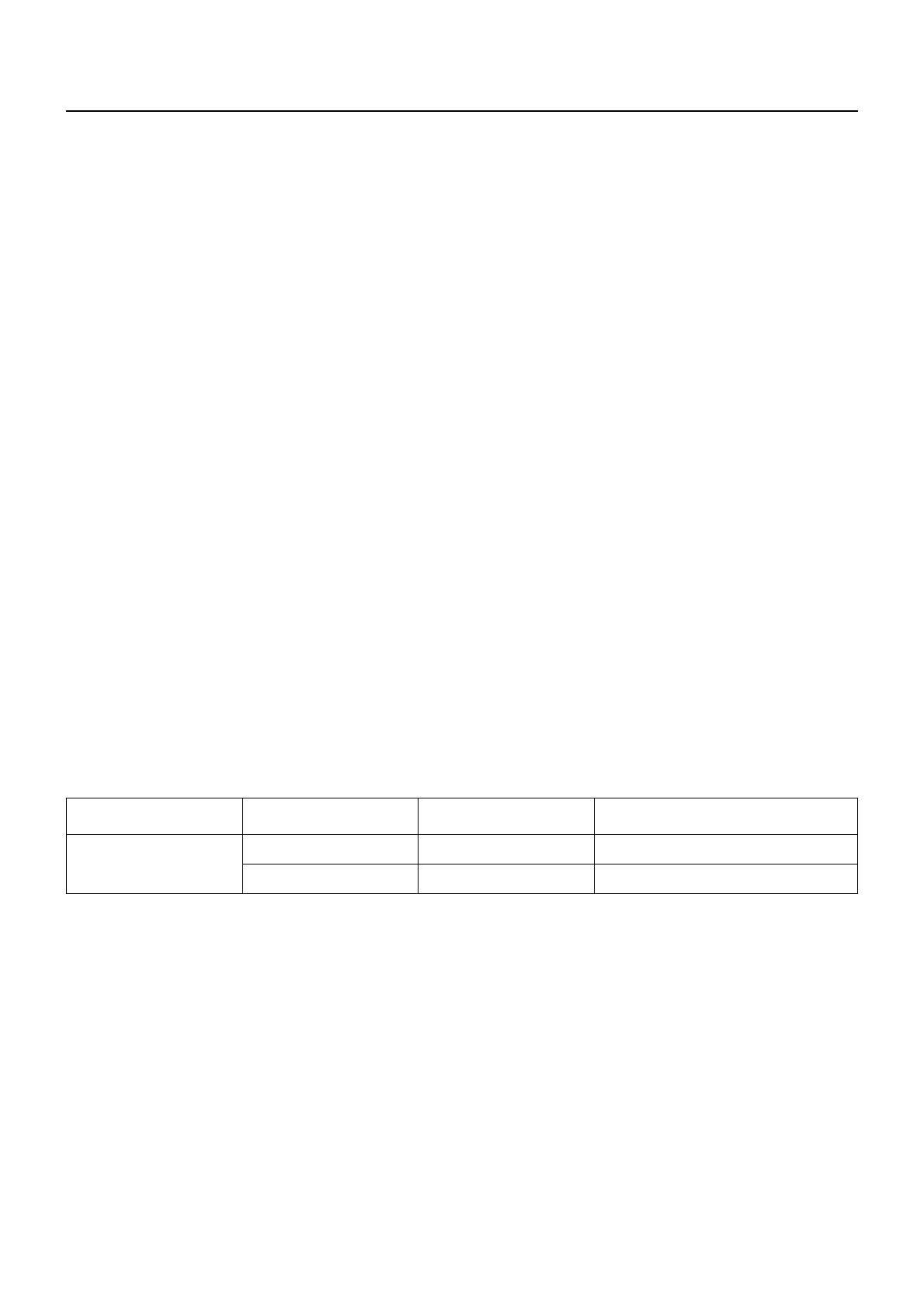
7
Note riguardo all’uso della connessione senza li
La funzione di connessione wireless del display utilizza onde radio nelle bande 2,4 GHz e 5 GHz.
L’utilizzo di questa scheda di rete senza fili non richiede la licenza per le stazioni radio, tuttavia assicurarsi di leggere e aver
compreso appieno quanto segue prima di utilizzarla.
Non utilizzarla in prossimità di altre apparecchiature senza li.
Le seguenti apparecchiature potrebbero usare le onde radio della stessa banda dello schermo.
Quando si usa lo schermo vicino a queste apparecchiature, l’interferenza delle onde radio potrebbe rendere la
comunicazione impossibile, oppure la velocità di comunicazione potrebbe ridursi.
• Forni a microonde, ecc.
• Apparecchiature industriali, chimiche, mediche, ecc.
• Stazioni radio interne agli impianti per l’identificazione di oggetti in movimento, quali quelle utilizzate nelle linee di
produzione industriali, ecc.
• Stazioni radio a bassa potenza designate
Se possibile, evitare di usare i telefoni cellulari, i televisori o le radio vicino allo schermo.
I telefoni cellulari, i televisori, le radio e altri dispositivi similari utilizzano bande di frequenza diverse dallo schermo, per cui
non hanno alcun effetto sulla comunicazione senza fili o la trasmissione e la ricezione con tali dispositivi. Le onde radio
provenienti dallo schermo potrebbero però originare disturbi audio o video.
Le onde radio di comunicazione senza li non possono penetrare le strutture in acciaio,
metallo, cemento, ecc.
La comunicazione è possibile attraverso pareti e pavimenti costruiti con materiali quali legno e vetro (tranne il vetro
contenente rete metallica), ma non attraverso pareti e pavimenti costruiti con rinforzi in acciaio, metallo, cemento, ecc.
Evitare di utilizzare lo schermo in ubicazioni soggette a elettricità statica.
Qualora lo schermo venga utilizzato in un’ubicazione soggetta a elettricità statica, ad esempio un tappeto, la connessione
alla LAN senza fili o alla LAN cablata potrebbe interrompersi.
Qualora si verifichi questa eventualità, eliminare la sorgente dell’elettricità statica o del disturbo elettromagnetico ed
effettuare di nuovo la connessione alla LAN senza fili o alla LAN cablata.
Utilizzo dello schermo all’estero
Il trasporto dello schermo fuori dalla nazione o area geografica dove è stato acquistato è vietato, per cui deve essere usato
soltanto in tale nazione o area geografica. Tenere inoltre presente che, a seconda delle nazioni e aree geografiche, ci sono
restrizioni sui canali e frequenze in cui è utilizzabile la LAN senza fili.
Canali LAN wireless disponibili
I canali (gamma di frequenza) che si possono utilizzare differiscono a seconda della nazione o della regione. Fare
riferimento alla tabella seguente.
Paese o zona Standard Canale usato
Banda di frequenza
(Frequenza centrale)
Globale
IEEE802.11a/n Scansione passiva 5,180 GHz - 5,825 GHz
IEEE802.11b/g/n Scansione passiva 2,412 GHz - 2,472 GHz
¼La frequenza e il canale sono diversi a seconda del paese.
¼La scansione passiva viene eseguita passando la radio al canale in scansione in ogni paese.
¼Utilizzare la funzione LAN wireless in conformitàcon le leggi di ogni paese.

8
Note sull’utilizzo di una LAN cablata
Utilizzare un cavo LAN diritto o incrociato compatibile con la categoria 5 o superiore.
¼ La possibilità di utilizzare un cavo diritto, un cavo incrociato o entrambi varia a seconda della configurazione del
sistema. Per i dettagli, consultare l’amministratore del sistema.
In caso di installazione del Display in un luogo spesso soggetto a staticità elettrica, adottare misure antistatiche sufficienti
prima dell’utilizzo.
¼ In caso di utilizzo del Display in un luogo spesso soggetto a cariche elettrostatiche, ad esempio sopra un tappeto, le
comunicazioni tra DIGITAL LINK e la rete LAN cablata si interromperanno più spesso. In tal caso, rimuovere la fonte di
elettricità statica e rumore che potrebbe causare il problema tramite un supporto antistatico e ricollegare DIGITAL LINK
e rete LAN cablata.
¼ Raramente la connessione LAN risulta disabilitata a causa di cariche elettrostatiche o rumore. In tal caso, interrompere
una volta l’alimentazione del Display e dei dispositivi collegati, quindi riattivare l’alimentazione. Collegare DIGITAL LINK
e rete LAN.
Il Display potrebbe non funzionare correttamente a causa di forti onde radio provenienti da una stazione radiofonica o da
un apparecchio radio.
¼ Se vicino al luogo di installazione è presente una struttura o un’apparecchiatura che emette forti onde radio, posizionare
il Display ad una distanza sufficientemente ampia dalla fonte di tali onde. In alternativa, avvolgere il cavo LAN collegato
al terminale DIGITAL LINK con un foglio o un tubo metallico, collegato a terra a entrambi i lati.

9
Controllare il computer
Ambiente necessario ai computer da collegare
•
Innanzitutto, controllare il computer per vedere se disponga o meno di una LAN cablata o di una funzione LAN
senza li.
• Prima di collegare lo schermo al computer, controllare le impostazioni seguenti.
• Il funzionamento non è garantito per tutti gli adattatori LAN senza li e gli adattatori LAN senza li incorporati.
LAN cablata
Controllo 1
Per cavo LAN
• Il cavo è stato collegato correttamente?
• Usare un cavo LAN compatibile con categoria 5 o superiore.
Controllo 2
Impostazioni LAN cablata
<Computer dotato di funzione LAN cablata incorporata>
• La LAN cablata è attivata?
<Computer privo di funzione LAN cablata incorporata>
• L’adattatore LAN cablato utilizzato è stato riconosciuto correttamente?
• L’adattatore LAN cablato è attivato?
• Installare prima il driver dell’adattatore LAN cablato.
Per i dettagli su come installare il driver, consultare le istruzioni accluse all’adattatore LAN cablato.
LAN senza li
Controllo 1
Impostazioni LAN senza li
<Computer con funzione LAN senza li incorporata>
• La LAN senza li è attivata?
<Computer senza funzione LAN senza li incorporata>
• L’adattatore LAN senza li viene riconosciuto correttamente?
• L’adattatore LAN senza li è attivato?
• Installare prima il driver dell’adattatore LAN senza li.
Per i dettagli sul modo di installare il driver, riferirsi alle istruzioni che accompagnano la scheda senza li.
Controllo 2
Impostazioni del computer
• Se sono stati installati software di sicurezza ( rewall) e utilità per schede di rete, essi potrebbero impedire la
connessione dello schermo.
<Windows XP/Windows Vista/Windows 7/Windows 8>
• Bridge di rete è attivato?
• Il rewall è stato disabilitato?
Per browser web
• Il browser web è necessario per usare il controllo WEB.
• SO compatibile: Windows XP/Windows Vista/Windows 7/Windows 8, Mac OS X v10.4/v10.5/v10.6,
OS X v10.7/v10.8
• Browser web compatibile: Internet Explorer 7.0/8.0/9.0/10.0, Safari 4.x/5.x/6.x (Mac OS)

10
Connessione
Esempio di connessione di rete (Wired LAN)
• Assicurarsi che il router a banda larga o l’hub supporti 100BASE-TX.
• Tra il cavo bipolare e il dispositivo usare un cavo LAN conforme alle seguenti condizioni.
• Il cavo soddisfa o supera gli standard CAT5e
• È un cavo schermato (con un connettore)
• È un cavo dritto
• Filo singolo
• Quando si dispongono i cavi, usare uno strumento come un tester o un analizzatore per cavi e veri care che
abbiano caratteristiche pari o superiori al CAT5e.
• Se si tocca il terminale LAN con la mano carica di elettricità statica, è possibile provocare danni dovuti alla scarica
di energia.
Non toccare il terminale LAN o le parti in metallo del cavo LAN.
• Per le istruzioni sul collegamento, rivolgersi all’amministratore di rete.
Schermo (unità principale, posteriore)
Hub o router a banda larga
Cavo LAN
(non in dotazione)
COMPUTER
Cavo LAN
(commerciale)

11
Installazione / Collegamento
Chiedere al rivenditore o a un tecnico quali cato di eseguire i cablaggi per i collegamenti DIGITAL LINK.
Un collegamento inadeguato può causare l’incapacità di applicare le caratteristiche di trasmissione via
cavo e immagini e suoni incerti e distorti.
La distanza di trasmissione tra il trasmettitore a cavo bipolare e il dispositivo è no a 100 metri. Il
superamento di questa distanza può causare immagini o suoni distorti, nonché errori di collegamento LAN.
Non usare un hub tra il trasmettitore a cavo bipolare e lo schermo.
Quando si collega lo schermo usando un trasmettitore (ricevitore) a cavo bipolare di un altro fornitore, non
usare un altro trasmettitore a cavo bipolare tra il trasmettitore a cavo bipolare dell’altro produttore e questo
dispositivo. Le immagini e i suoni potrebbero interrompersi e diventare instabili.
Se possibile, distendere il cavo in modo che non si attorcigli al ne di minimizzare il rumore esterno e interno.
Disporre i cavi del trasmettitore a cavo bipolare e di questo prodotto lontano da altri cavi, specialmente dal
cavo di alimentazione.
Quando si dispongono più cavi, tenerli il più vicino possibile parallelamente senza unirli in fasci.
Dopo aver disposto i cavi, veri care che la qualità del segnale nello “Stato DIGITAL LINK” sia -12 dB o inferiore.
Cavi bipolari
Tra il cavo bipolare e il dispositivo usare un cavo LAN conforme alle seguenti condizioni.
Il cavo soddisfa o supera gli standard CAT5e
È un cavo schermato (con un connettore)
Quando si dispongono i cavi, usare uno strumento come un tester o un analizzatore per cavi e veri care
che abbiano caratteristiche pari o superiori al CAT5e. Quando si usa un connettore a relè lungo il
percorso, includerlo nelle misurazioni.
Non tirare troppo i cavi. Evitare anche di forzarne la piegatura.
Altro
Questo dispositivo è compatibile con Digital Interface Box (ET-YFB100G) di Panasonic. Per il trasmettitore con cavo
a doppino ritorno dell’altro produttore, visitare il sito Web: http://panasonic.net/prodisplays/support/digitallink.html
Precauzioni per l’uso durante il collegamento con un trasmettitore a cavo bipolare
È un cavo dritto
È un cavo diretto
Hub o router a banda larga
Connessioni di rete tramite terminale DIGITAL LINK
Un trasmettitore con cavo a doppino ritorto, come Panasonic Digital Interface Box (ET-YFB100G), utilizza cavi a
doppino ritorto per trasmettere i segnali audio e video in ingresso; questi segnali digitali possono essere trasmessi
al display attraverso il terminale DIGITAL LINK.
Schermo (super cie posteriore dell’unità principale)
Morsetto DIGITAL LINK
Cavo LAN
(commerciale)
Cavo LAN
(commerciale)
PC
Se è in uso un Panasonic ET-YFB100G
Esempio di connessione di rete (DIGITAL LINK)
Con gurare le impostazioni in “Impostazione rete” se si utilizza un collegamento DIGITAL LINK. (vedere a pag. 20 - 22)
Connessione
Cavo LAN
(non in dotazione)

12
Impostazione rete
Con gurare le diverse impostazioni per utilizzare la funzione di rete.
Per le impostazioni di rete, contattare l’amministratore della rete.
Visualizzazione del menu Impostazione rete
1
Premere per visualizzare il menu [Approntamento].
Approntamento
Impostazioni MULTI PIP
Impostazione rete
Impostazioni visualizzatore memoria
Segnale
Salvaschermo
Impostazioni Modalità ECO
Nome segn. ingresso
Impostazioni dei tasti funzione
Impostazione ora attuale
Impostazione TIMER
Selezione ingresso componente/RGB
RGB
Uscita per monitor
Durata visualiz. menu
Luminosità OSD
Lingua OSD
Off
30 S
Spegnimento per assenza attività
Disabilita
5
Italiano
2
Selezionare [Impostazione rete] con e premere il tasto .
Viene visualizzato il menu [Impostazione rete].
Impostazione rete
Wired LAN
Rete
Wireless LAN
Cambia utente
Selezione I/F controllo RS-232C
Controllo WEB
Crestron Connected™
Stato rete
On
DIGITAL LINK
Stato DIGITAL LINK
Digital Interface Box
Modo DIGITAL LINK Automatico
Extron XTP
Ripristino
Off
Panasonic APPLICATION
Password
Modalita' Multi-Live
Live mode cut in Off
Off
AMX D.D.
Off
3
Premere per selezionare la voce e impostare con .
Premere per visualizzare il menu secondario.
[Avviamento della rete]
Dopo aver acceso lo schermo, sono necessari alcuni
minuti per l’avviamento della rete.
In questo intervallo di tempo, “Impostazione rete” nel menu
“Approntamento” non è selezionabile e non può essere
con gurata.

13
Impostazione rete
Wired LAN
È possibile con gurare impostazioni della LAN cablata dettagliate.
1
Selezionare [Wired LAN] nel menu [Impostazione rete] e premere il tasto
.
2
Impostare [DHCP].
Se è selezionato [Off], è possibile con gurare manualmente Indirizzo IP e altre impostazioni.
DHCP
(funzione cliente DHCP)
On: Se nella rete è presente un server DHCP al quale è collegato
lo schermo, l’indirizzo IP verrà acquisito automaticamente.
Off: Se nella rete non è presente un server DHCP al quale
è collegato lo schermo, impostare anche [Indirizzo IP],
[Subnet mask] e [Gateway].
Indirizzo IP
(visualizzazione dell’indirizzo IP ed impostazioni)
Inserire l’indirizzo IP se il server DHCP non viene utilizzato.
Subnet mask
(visualizzazione ed impostazioni della subnet mask)
Se non si utilizza un server DHCP, inserire la subnet mask.
Gateway
(visualizzazione dell’indirizzo gateway ed impostazioni)
Inserire l’indirizzo gateway se il server DHCP non viene utilizzato.
Se [DHCP] è impostato su [On], l’indirizzo IP e altre voci non sono visualizzati. Controllare sulla pagina [Stato rete]
l’indirizzo IP corrente e altre voci. (Vedere a pag. 20)
3
Selezionare [Salva] e premere il tasto
.
Salvare le impostazioni di rete correnti.
Se in [Stato rete] (vedere a pag. 20) viene visualizzato un messaggio che indica la presenza di un indirizzo
IP duplicato, veri care che lo stesso indirizzo IP non sia usato all’interno della medesima rete.
• Prima di utilizzare il server DHCP, assicurarsi che il server DHCP sia già funzionante.
• Per informazioni su indirizzo IP, subnet mask e gateway, rivolgersi all’amministratore di rete.
• Non è possibile utilizzare nello stesso segmento una LAN cablata e una LAN senza li.
Impostazioni prede nite della LAN cablata
Le seguenti impostazioni dello schermo vengono con gurate in fabbrica.
DHCP Off
Indirizzo IP 192.168.10.100
Subnet mask 255.255.255.0
Gateway 192.168.10.1
Wired LAN
Salva
DHCP
Indirizzo IP
192.168. 10.100
Off
Subnet mask
255.255.255. 0
192.168. 0. 1
Gateway
1
Selezionare la voce e premere il tasto .
Indirizzo IP
Si Annulla
Canc. tutto
Canc.
1 2 3
4 5 6
7 8 9
0 .
000.192.168.010
2
Eliminare i numeri presenti. ([Canc.] o [Canc. tutto])
3
Inserire i numeri e i punti utilizzando il tastierino
numerico sullo schermo.
4
Selezionare [Si] e premere il tasto .
Per annullare la modi ca dell’indirizzo, selezionare
[Cancel] e premere il tasto .

14
Impostazione rete
Wireless LAN
È possibile eseguire impostazioni dettagliate della LAN senza li. (Con questo display non è possibile selezionare la modalità AD HOC.)
Impostazione del numero di rete
1
Selezionare [ Wireless LAN] nel menu [Impostazione rete] e premere il tasto .
2
Selezionare il numero da collegare per
[Wireless LAN].
•
[Off], [S-DIRECT], [M-DIRECT], [USER1]-[USER3]
• È possibile disattivare la LAN senza li selezionando [Off].
• Numero di rete: [S-DIRECT] è disponibile esclusivamente quando ci si connette via LAN wireless con
l’applicazione software “Wireless Manager”.
• Il numero massimo di display che possono essere collegati a [S-DIRECT] o [M-DIRECT] è 10.
Con gurazione della Wireless LAN [M-DIRECT]
Anche in assenza di punti di accesso, è tuttavia possibile collegare lo schermo al computer mediante
l’infrastruttura. Inoltre, la connessione con iPad/iPhone/iPod touch è molto più semplice.
Per ulteriori informazioni, vedere il seguente sito Web.
http://panasonic.net/prodisplays/download/software/index.html
1
Selezionare [M-DIRECT] per [Wireless LAN].
Wireless LAN
Salva
Wireless LAN
Indirizzo IP
192.168. 10.100
M-DIRECT
Subnet mask
255.255.255. 0
SSID
1
Canale
********
Tasti
Stand-by rete wireless
Controllo WEB senza fili
2
Premere per passare alla voce successiva.
Indirizzo IP
(Visualizzazione e impostazione
dell’indirizzo IP)
Inserire l’indirizzo IP.
Subnet mask
(visualizzazione ed impostazioni
della subnet mask)
Impostare la subnet mask.
SSID
Selezionare [M-DIRECT] nella [Wireless LAN], poi è possibile impostare l’SSID.
Immissione dei caratteri pagina 18
Canale
Selezionare [M-DIRECT] nella [Wireless LAN], poi è possibile impostare il canale.
Selezionare un canale per il punto di accesso. (
pagina
8).
Tasti
Selezionare [M-DIRECT] nella [Wireless LAN], poi è possibile impostare la chiave.
Selezionare un tasto per il punto di accesso. Inserire da 8 a 63 caratteri
alfanumerici o una stringa di 64 cifre in formato esadecimale.
Stand-by rete wireless
Impostare [On] durante l’uso del controllo Web senza li o del
controllo tramite comandi per accendere e spegnere il dispositivo.
Con l’impostazione [On], il consumo energetico in standby è superiore
alla situazione in cui l’impostazione è [Off]. (Questa funzione non è
supportata dal modello TH-50LFC70E, TH-65LFC70E e TH-80LFC70E).
Controllo WEB senza li
Impostare [On] durante il controllo del display da un browser Web su un
PC connesso tramite LAN wireless.
Se si seleziona da [USER1] a [USER3] (utente) o [M-DIRECT] per [Wireless LAN] è possibile con gurare le impostazioni di rete in modo più preciso.
Wireless LAN
Salva
Wireless LAN
Off
1
Selezionare la voce e premere il tasto .
Indirizzo IP
Si Annulla
Canc. tutto
Canc.
1 2 3
4 5 6
7 8 9
0 .
000.192.168.010
2
Eliminare i numeri presenti. ([Canc.] o [Canc. tutto])
3
Inserire i numeri e i punti utilizzando il tastierino
numerico sullo schermo.
4
Selezionare [Si] e premere il tasto .
Per annullare la modi ca dell’indirizzo, selezionare
[Annulla] e premere il tasto .

15
Impostazione rete
Con gurazione della Wireless LAN [USER1] – [USER3]
1
Selezionare [USER1] – [USER3] per [Wireless Lan].
Wireless Lan
Salva
Wireless Lan
Cambia utente
USER1
DHCP
Off
Indirizzo IP
192.168.11.100
Subnet mask
255.255.255. 0
Gateway
192.168.11.1
SSID
2
Impostare [DHCP].
Se è selezionato [Off], è possibile con gurare manualmente Indirizzo IP e altre impostazioni.
Cambia utente
È possibile cambiare il nome dell’utente. Immissione dei caratteri pagina 18
DHCP
(funzione cliente DHCP)
On: Se nella rete è presente un server DHCP al quale è collegato lo
schermo, l’indirizzo IP verrà acquisito automaticamente.
Off: Se nella rete non è presente un server DHCP al quale è collegato lo
schermo, impostare anche [Indirizzo IP], [Subnet mask] e [Gateway].
Indirizzo IP
(visualizzazione dell’indirizzo IP
ed impostazioni)
Inserire l’indirizzo IP se il server DHCP non viene utilizzato.
Subnet mask
(visualizzazione ed impostazioni
della subnet mask)
Se non si utilizza un server DHCP, inserire la subnet mask.
Gateway
(visualizzazione dell’indirizzo
gateway ed impostazioni)
Inserire l’indirizzo gateway se il server DHCP non viene utilizzato.
• Se [DHCP] è impostato su [On], l’indirizzo IP e altre voci non sono visualizzati. Controllare sulla pagina [Stato
rete] l’indirizzo IP corrente e altre voci. (Vedere a pag. 20)
• Prima di utilizzare il server DHCP, assicurarsi che il server DHCP sia già funzionante.
• Per informazioni su indirizzo IP, subnet mask e gateway, rivolgersi all’amministratore di rete.
• Non è possibile utilizzare nello stesso segmento una LAN cablata e una LAN senza li.
3
Selezionare [Salva] e premere il tasto .
Salvare le impostazioni di rete correnti.
Impostazioni prede nite di [M-DIRECT]
Le seguenti impostazioni come [M-DIRECT] nella [Wireless LAN] sono impostate prima che lo schermo lasci la fabbrica.
Indirizzo IP 192.168.12.100
Subnet mask 255.255.255.0
SSID M-DIRECT + Le ultime 4 cifre dell’ID dello schermo
Canale 1
Tasti Stessa stringa dell'SSID
Stand-by rete wireless
Off (Questa funzione non è supportata dal modello
TH-50LFC70E, TH-65LFC70E e TH-80LFC70E).
Controllo WEB senza li Off
• Il metodo di autenticazione è WPA2-PSK e il metodo di criptatura è AES. Entrambi i metodi sono ssi.
• Quando occorre modi care la con gurazione iniziale di [M-DIRECT], contattare l'amministratore di rete.
• Accertarsi di modi care la chiave iniziale per sicurezza.
• Con il server DHCP già in funzione, selezionare [ON] prima di collegarsi a un computer.
1
Selezionare la voce e premere il tasto .
Indirizzo IP
Si Annulla
Canc. tutto
Canc.
1 2 3
4 5 6
7 8 9
0 .
000.192.168.11
2
Eliminare i numeri presenti. ([Canc.] o [Canc. tutto])
3
Inserire i numeri e i punti utilizzando il tastierino
numerico sullo schermo.
4
Selezionare [Si] e premere il tasto .
Per annullare la modi ca dell’indirizzo, selezionare
[Annulla] e premere il tasto
.

16
Impostazione rete
3
Premere per passare alla voce successiva.
Con gurare le impostazioni relative alla connessione senza li tra lo schermo e la rete.
SSID
Autenticazione
Aperto
Criptatura
Nessuna
SSID
: Inserire il SSID registrato nel punto di accesso.
Immissione dei caratteri
pagina 18
• L’SSID deve essere digitato in caratteri alfanumerici minuscoli.
• Per il SSID non è possibile impostare un valore come “any” o “ANY” (nome).
Autenticazione
: Impostare il metodo di autenticazione utente usato dalla rete da collegare.
Aperto : Effettuare questa selezione se il metodo di autenticazione del punto di
accesso è OpenSystem (Sistema aperto).
Condiviso : Effettuare questa selezione se il metodo di autenticazione del punto di
accesso è Shared Key (Chiave condivisa).
WPA-PSK
WPA2-PSK
WPA-EAP/
WPA2-EAP
WPA-EAP
WPA2-EAP
Criptatura
: Selezionare il metodo di cifratura da usare per la comunicazione tra lo
schermo e la rete.
Nessuna : Selezionare se trasmettere senza cifratura. Ciò è selezionabile soltanto se
[Autenticazione] è [Aperto] o [Condiviso].
WEP : Selezionare se Criptatura è WEP.
TKIP : Selezionare se Criptatura è TKIP.
Selezionabile se [Autenticazione] è impostato su [WPA-PSK],
[WPA2-PSK], [WPA-EAP], [WPA2-EAP].
AES : Selezionare se Criptatura è AES.
Selezionabile se [Autenticazione] è impostato su [WPA-PSK],
[WPA2-PSK], [WPA-EAP], [WPA2-EAP].
I dati video/audio importanti vengono protetti perché il processo di codi ca AES si svolge in anticipo per
tutti i numeri di rete, anche se [Criptatura] è impostata a [Nessuna].

17
Impostazione rete
4
Premere per passare alla voce successiva.
Effettuare inoltre le seguenti impostazioni in base a quanto impostato per [Autenticazione] e [Criptatura].
Impostaz. Standard
Tasti 2
*******
Tasti 1
*******
1
Tasti 3
*******
*******
Tasti 4
Se si imposta [Aperto] o [Condiviso] come autenticazione e [WEP] come metodo di
ci ratura:
Impostaz.
Standard
: Digitare i numeri da 1 – 4 per la chiave prede nita.
Tasti1 – 4 : Impostare una chiave WEP per il numero di chiave selezionato con [Impostaz.
Standard].
Si può impostare la chiave WEP di 64 bit o di 128 bit. Per la chiave di 64 bit,
immettere cinque codici alfanumerici (o una stringa di 10 cifre per il formato
esadecimale). Per la chiave di 128 bit, immettere 13 codici alfanumerici (o una
stringa di 26 cifre per il formato esadecimale).
Quando si utilizza [WPA-PSK] o [WPA2-PSK]:
Impostare una chiave.
Immettere da 8 a 63 codici alfanumerici, o una stringa di 64 cifre nel formato
esadecimale.
Quando il metodo di autenticazione è [WPA-EAP/WPA2-EAP], [WPA-EAP], [WPA2-EAP]:
Impostare [EAP], [Nome] e [Password].
EAP: Selezionare la con gurazione EAP nel server RADIUS. È possibile selezionare i
seguenti tipi di EAP.
PEAP (MS-CHAPv2), PEAP (GTC), EAP-TTLS (MD5),
EAP-TTLS (MS-CHAPv2), EAP-FAST(MS-CHAPv2), EAP-FAST(GTC)
Nome: Immettere un nome utente utilizzato per l’autenticazione, costituito da caratteri
alfanumerici a singolo byte (esclusi gli spazi) (massimo 64 caratteri).
Password: Immettere una password utilizzata per l’autenticazione, costituito da caratteri
alfanumerici a singolo byte (massimo 64 caratteri).
Immissione dei caratteri
pagina 18
• Se non si riesce a collegarsi alla LAN wireless tramite il punto di accesso, contattare il produttore del
punto di accesso.
• Se si utilizza EAP, è necessario con gurare lo schermo in base all’impostazione del server RADIUS.
Contattare l’amministratore della rete per conoscere le impostazioni del server RADIUS.
• Quando si utilizza un EAP insieme a un punto di accesso con trasmissione SSID non valida, selezionare
WAP-EAP o WAP2-EAP come metodo di autenticazione anche se il metodo del punto di accesso è
WPA-EAP/WPA2-EAP.
5
Selezionare [Salva] e premere il tasto .
Salvare le impostazioni di rete correnti.
Impostazioni prede nite di [USER1] - [USER3]
Le seguenti impostazioni come [USER1] - [USER3] nella [Wireless LAN] sono impostate prima che lo
schermo lasci la fabbrica.
SSID Panasonic Display Autenticazione Aperto
DHCP Off Criptatura Nessuna
Indirizzo IP 192.168.11.100
Subnet mask 255.255.255.0
Gateway 192.168.11.1

18
Impostazione rete
Cambia utente
È possibile modi care il nome dello schermo da visualizzare sulla rete.
1
Selezionare [Cambia utente] nel menu [Impostazione rete] e premere il tasto .
Viene visualizzata la tastiera.
È possibile immettere no a 8 caratteri per il nome dello schermo.
Si
ABCDEFGH I JKLM
Canc. tutto
NOPQRS TUVWXYZ
Canc.
Spazio
abcdefghi j k lm
nopqr s t uvwxyz
0123456789
!”#$%&’ +–/=?
_ ` | ~<>( ) [ ] { } ,
@\ ˆ
.;:
Annulla
Cambia utente
Name0000
Ű
1
selezionare
2
impostare
[Immissione dei caratteri]
Per immettere il testo, selezionare i caratteri con la tastiera sullo schermo.
Esempio: Speci cazione di “LCD 01”
1
Selezionare “Canc. tutto”.
Name0000
Ű
Tutto il testo viene eliminato.
Per eliminare i singoli caratteri, selezionare “Canc.”.
2
Selezionare “L”.
L
Ű
Ripetere il procedimento per immettere il carattere successivo.
3
Selezionare “C” e “D”.
LCD
Ű
4
Selezionare “Spazio”.
LCD
Ű
5
Selezionare “0” e “1”.
LCD 01
Ű
2
Al termine dell’inserimento del nome dello schermo, selezionare [Si] e premere .
Per annullare il salvataggio del nome dello schermo, selezionare [Annulla].

19
Impostazione rete
Controllo WEB
Impostare [On] durante il controllo del display da un browser Web su un PC connesso tramite LAN cablata.
1
Selezionare [Controllo WEB] nel menu [Impostazione rete] e premere il tasto .
2
Selezionare [On] oppure [Off].
Se è selezionato “RS-232C”, diventa possibile la comunicazione HDMI tramite il trasmettitore con cavo a doppino
ritorto.
Nel caso di “DIGITAL LINK/LAN”, vedere “Modo DIGITAL LINK” (pagina 22).
L’impostazione di fabbrica è “RS-232C”. Se è selezionato “DIGITAL LINK/LAN”, la potenza assorbita in modo
standby sarà quella di seguito indicata.
TH-80LFC70E: 6 W, TH-50/65LFC70E: 5 W
Selezione I/F controllo
Scegliere se effettuare il controllo tramite RS-232C del terminale SERIAL del display o con il terminale DIGITAL
LINK/LAN. Se è selezionato “DIGITAL LINK/LAN”, l’indicatore di accensione si illumina in arancione quando il
dispositivo viene spento con il telecomando (stato di standby).
RS-232C: controllo tramite RS-232C con il terminale SERIAL del display.
DIGITAL LINK/LAN: controllo tramite LAN con il terminale LAN del display o il trasmettitore con cavo a doppino
ritorto oppure tramite RS-232C con il terminale SERIAL (RS-232C) del trasmettitore con cavo
a doppino ritorto.
1
Selezionare [Selezione I/F controllo] nel menu [Impostazione rete] e premere il tasto .
2
Selezionare [RS-232C] o [DIGITAL LINK/LAN].
AMX D.D.
Questa funzione consente allo schermo di essere rilevato da AMX Device Discovery. Per ulteriori dettagli, visitare il
seguente sito.
http://www.amx.com/
Crestron Connected™
Quando questa funzione è attiva, lo schermo può essere monitorato o controllato attraverso la rete usando
l’apparecchiatura e il software applicativo di Crestron Electronics, Inc.
Questo schermo supporta il seguente software applicativo di Crestron Electronics, Inc.
RoomView
®
Express
Fusion RV
®
RoomView
®
Server Edition
[Crestron Connected™] è una funzione che consente di collegare un sistema sviluppato da Crestron Electronics,
Inc. che gestisce e controlla più dispositivi collegati alla rete.
• Per i dettagli di “Crestron Connected™”, fare riferimento al sito Web di Crestron Electronics, Inc. (disponibile solo
in inglese).
http://www.crestron.com/
Per scaricare “RoomView
®
Express”, fare riferimento al sito Web di Crestron Electronics, Inc. (disponibile solo in
inglese).
http://www.crestron.com/getroomview
Se si utilizza [Controllo WEB] in modalità wireless, abilitare la LAN wireless in [Wireless LAN] nel menu [Impostazione
rete] e impostare [Controllo WEB senza li] su [On]. (Vedere alle pagine 14 e 15.)

20
Impostazione rete
Stato rete
Viene visualizzato lo stato corrente della rete.
Selezionare [Stato rete] nel menu [Impostazione rete] e premere il tasto .
Vengono visualizzate le informazioni sullo schermo, le impostazioni della LAN wireless e della LAN cablata.
Password
Impostare [On] per effettuare il controllo della password quando si collega lo schermo allo schermo utilizzando
“Wireless Manager”.
Controllando il collegamento con l’impostazione della password, è possibile impedire a un dispositivo esterno di
collegarsi involontariamente e interrompere le immagini, ecc.
1
Selezionare [Password] nel menu [Impostazione rete] e premere il tasto .
Password
Password
Cambia Password
Off
2
Selezionare [On] oppure [Off] per [Password].
Cambia Password
È possibile salvare o modi care la password. Non esiste una password prede nita.
1
Selezionare [Cambia Password] e premere il tasto .
Viene visualizzata la tastiera.
Per la password è possibile inserire no a 8 caratteri.
Immissione dei caratteri pagina 18
2
Dopo aver inserito la password, selezionare [Si] e premere .
Per annullare il salvataggio della password, selezionare [Annulla].
Si consiglia di cambiare regolarmente la password per garantirne la riservatezza.
Modalita’ Multi-Live
Passare alla modalità Multi-Live quando si utilizza “Wireless Manager”. Per ulteriori informazioni vedere il manuale
operativo di “Wireless Manager”.
Selezionare [Modalità Multi-Live] nel menu [Impostazione rete] e premere il tasto .
La pagina sta caricando ...
La pagina sta caricando ...
La pagina sta caricando ...
La pagina sta caricando ...
La pagina sta caricando ...
La pagina sta caricando ...
La pagina sta caricando ...
La pagina sta caricando ...
La pagina sta caricando ...
La pagina sta caricando ...
La pagina sta caricando ...
La pagina sta caricando ...
La pagina sta caricando ...
La pagina sta caricando ...
La pagina sta caricando ...
-
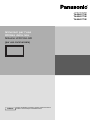 1
1
-
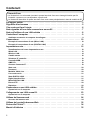 2
2
-
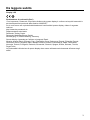 3
3
-
 4
4
-
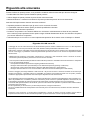 5
5
-
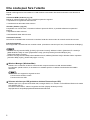 6
6
-
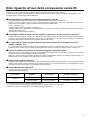 7
7
-
 8
8
-
 9
9
-
 10
10
-
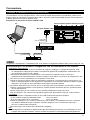 11
11
-
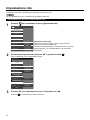 12
12
-
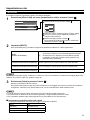 13
13
-
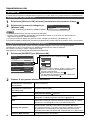 14
14
-
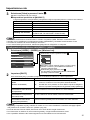 15
15
-
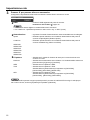 16
16
-
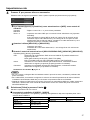 17
17
-
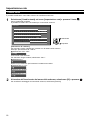 18
18
-
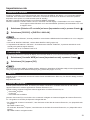 19
19
-
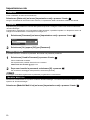 20
20
-
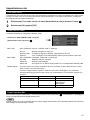 21
21
-
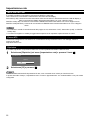 22
22
-
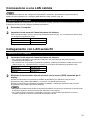 23
23
-
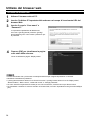 24
24
-
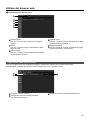 25
25
-
 26
26
-
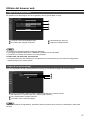 27
27
-
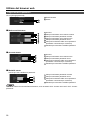 28
28
-
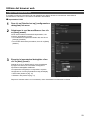 29
29
-
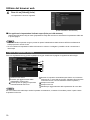 30
30
-
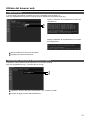 31
31
-
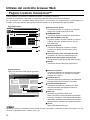 32
32
-
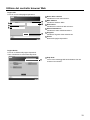 33
33
-
 34
34
-
 35
35
Panasonic TH50LFC70E Istruzioni per l'uso
- Tipo
- Istruzioni per l'uso
- Questo manuale è adatto anche per
Documenti correlati
Altri documenti
-
Canon XEED WUX5800Z Manuale utente
-
Canon XEED WUX7500 Manuale utente
-
Canon XEED 4K6021Z Manuale utente
-
Canon XEED 4K6020Z Manuale utente
-
NEC M402H Manuale del proprietario
-
Canon XEED WUX500ST Manuale utente
-
NEC M403H Manuale del proprietario
-
Canon XEED WUX500 Manuale utente
-
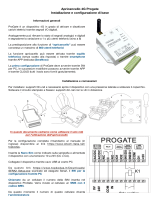 Topkodas EI32OV 4G Progate Gate Opener Guida d'installazione
Topkodas EI32OV 4G Progate Gate Opener Guida d'installazione